Часто, после того, как съёмка завершена, появляется необходимость повернуть видео. Причина тому проста — при просмотре обнаруживается, что во время работы камера переворачивалась и в итоге материал имеет различную ориентацию.

Что используем?
Для работы с видео на мобильных устройствах существует огромное количество программ. И не только для съёмки, но и ля полноценного монтажа. Вообще, в последнее время совсем не обязательно иметь дорогостоящий компьютер, чтобы почувствовать себя оператором или видеоблогером. Вполне достаточно иметь хороший смартфон или планшет.
Современные устройства имеют отличную начинку. Это и великолепные камеры, мощные процессоры.
Но, чтобы не запутаться среди кучи софта, лучше использовать проверенную временем и полюбившуюся многим программу — Inshot. Тем более, что она существует не только на Android, но и на iOS.
Как на Самсунге ВКЛЮЧИТЬ АВТОПОВОРОТ ЭКРАНА/НЕ РАБОТАЕТ АВТОПОВОРОТ GALAXY SAMSUNG ANDROID АНДРОИД
У некоторых пользователей возникнет ощущение некоторой дискриминации, мол почему нет возможности использовать программу на Windows или Mac, но это не совсем соответствует действительности. Если использовать эмулятор, то Иншот вполне способен работать и под управлением этих операционных систем.
Как повернуть видеоролик на 90 градусов?
Разберемся с проверенным и очень простым способом повернуть видео на 90 градусов (кроме этого после прочтения инструкции Вы сможете аналогичным образом изменить ориентацию и на 180 градусов).
Запуск программы
Запуск приложения Inshot осуществляется через специальную иконку, которая после установки выносится на рабочий стол.

После клика по ярлыку, открывается рабочий экран приложения.

Для того, чтобы непосредственно приступить к работе, нужно создать новый проект. Для этого необходимо в разделе «Создать новое», нажать на кнопку «Видео».

В новом окне следует нажать на кнопку «Новый».
Изменение градуса
Перевернуть видео требуется в том случае, если изначально оно было снято не под тем углом. Например, во время съёмки смартфон держали то вертикально, то горизонтально. В итоге видео смотрится более, чем некрасиво.
Но это всё поправимо, так как редактор позволяет перевернуть отснятый материал.

Если необходимо повернуть всю дорожку, то ее следует выделить и нажать на кнопку «Вращение».

Как повернуть видео в Samsung
Каждое нажатие на кнопу переворачивает изображение на девяносто градусов. Иными словами поворачивать изображение нужно будет до тех пор, пока нужный результат не будет достигнут.
Вы можете таким образом изменить поворот ролика до 180-ти или 360-ти градосов.
Как сохранить результат?
Обработав все материалы можно будет просмотреть готовый проект внутри программы. Однако, этого недостаточно. Чтобы поделиться результатом работы с другими людьми, его нужно сохранить.

Для сохранения необходимо нажать на кнопку «Сохранить». Как только это будет сделано, появится предупреждение.
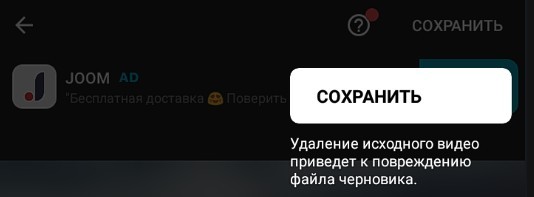
Важно: до тех пор, пока рабочий проект не будет сохранён, исходный материал нельзя удалять или перемещать. В противном случае черновик проекта будет повреждён.
Для продолжения сохранения следует еще раз нажать на кнопку «Сохранить». После этого потребуется выбрать качество видео в диалоге.

Имеется три варианта:
Каждый из них отличается не только качеством, но и размером итогового результата. Соответственно, чем выше качество, тем больше будет полученный файл.

После выбора качества видео запускается процесс конвертации. Тем самым материал сохраняется в нужном месте и с нужным качеством. И только после окончании этого процесса видео будет доступно для распространения.
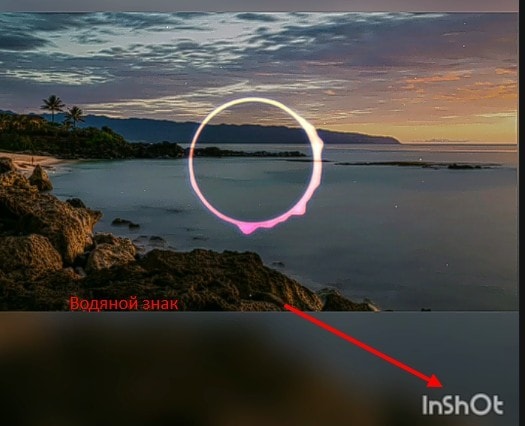
Стоит отметить, что в бесплатной версии программы, при сохранении обработанного видео накладывается водяная метка. Она представляет собой логотип программы.
Если это нужно для личного использования, то такая метка не представляет критического значения, но для демонстрации широкой публике, например на Ютубе или в Инстаграмме, подобный атрибут не желателен.
Для того, чтобы избавиться от этой «чёрной метки» необходимо заплатить, а если быть более точным, то прибрести профессиональную версию Inshot.
Источник: xn--h1akdq2a.xn--p1ai
Повернуть видео онлайн
Поворот
- урожай
- Отделка
- Поворот
- кувырок
- Петля
- объем
- Изменить скорость
- Добавить текст
- Добавить музыку
- идти
- Обратный
- Удалить водяной знак
- Конвертировать видео
- Профессиональный редактор
Ваш текст здесь.
Ваш текст здесь.
Ваш текст здесь.

- левый
- Правильно
- горизонтальный
- вертикальный
- 1x
- 2x
- 3x
- 4x

- Open Sans
- Montserrat Alternates
- Noto Sans Display
- Playfair Display
- Rubik
Текст проверка данных
Экспортировать
Ускорить процесс
Ошибка экспорта. Пожалуйста, попробуйте еще раз или попробуйте Видеоредактор Pro.
Назад
Начать сначала
Ваш файл готов к загрузке .
Экспорт как
Качество видео
- Original
- 480p
- 720p
- 1080p
- 1440p
- 2160p
Скачать бесплатно
Ошибка экспорта. Пожалуйста, попробуйте еще раз или попробуйте Видеоредактор Pro.
Нет водяных знаков
Невозможно открыть файл
Неверный формат файла. Откройте видео или файл GIF.
Пожалуйста, попробуйте Pro Video Converter, чтобы разблокировать больше форматов.
4.8, 258 Рейтинги
- Бесплатно использовать
- Без ограничений по размеру
- Выход Full HD 1080p
- Добавляйте музыку, субтитры, эффекты и т. Д.
Повышайте уровень своих видео с помощью дополнительных инструментов для редактирования
Показать больше
Бесплатный видео ротатор онлайн
AmoyShare Free Online Video Rotator предлагает простой способ изменить ориентацию видео. Если быть точным, вы можете повернуть MP4 на 90 градусов, повернуть видео боком, сделать вертикальное видео горизонтальным или стиховым и навсегда сохранить его на Android, iPhone, ПК или Mac.
- Быстро вращать
- Нет водяных знаков
- Нет регистрации
Как повернуть видео?
 1. Загружать Добавьте видео или фильм со своего компьютера или мобильного телефона.
1. Загружать Добавьте видео или фильм со своего компьютера или мобильного телефона.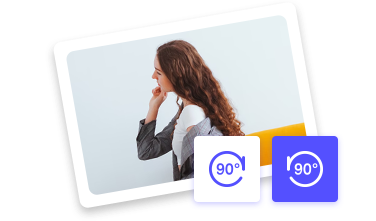 2. Поверните Мгновенно измените ориентацию видео, нажав кнопку поворота.
2. Поверните Мгновенно измените ориентацию видео, нажав кнопку поворота.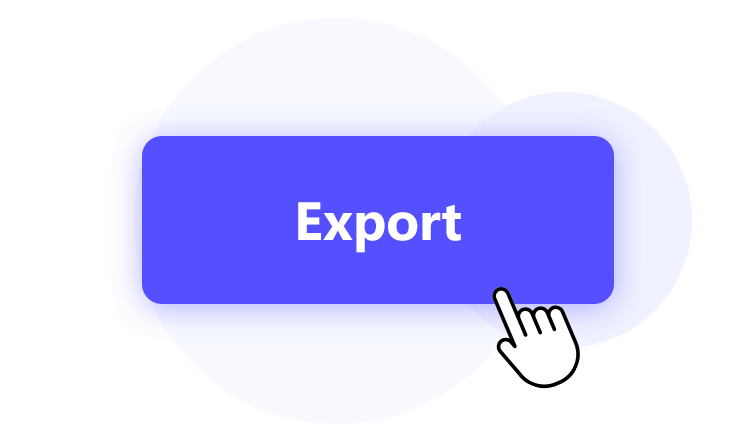 3. Экономить Нажмите кнопку экспорта, чтобы навсегда сохранить повернутое видео.
3. Экономить Нажмите кнопку экспорта, чтобы навсегда сохранить повернутое видео.
Мощный инструмент для вращения и редактирования видео
Этот бесплатный ротатор видео также служит отличным онлайн-редактором видео. Откройте для себя больше возможностей и повысите уровень своего видео за один раз.
Несколько функций редактирования
Вы можете не только вращать видео в Интернете, но также переворачивать видео по горизонтали, переворачивать видео вверх ногами, зацикливаться или даже быстро ускорять видео.
Быстрое вращение видео
Вы можете сделать горизонтальное видео вертикальным или стихотворным, нажав на кнопку поворота. В частности, этот инструмент позволяет поворачивать видео на 90, 180 или 270 градусов.
Поддерживаются различные форматы
Этот ротатор видео отличается высокой производительностью для вращения файлов MP4 и WebM. Кроме того, вы можете конвертировать повернутое видео в форматы GIF, MKV, MOV, AVI, FLV.
Совместимость с любым устройством
Если вы хотите постоянно вращать видео на Windows, Mac, Android или iPhone, вам поможет AmoyShare Free Video Rotator. Просто загрузите файл, и вы сможете крутить видео в один клик.
Сервис без водяных знаков
Вы можете повернуть видео и сохранить его на свой компьютер и мобильный телефон без водяных знаков. Следовательно, вы можете быстро повернуть видео на 90 градусов и поделиться им в Facebook, TikTok, Instagram и т. Д.
Премиум Безопасность
Сайт AmoyShare полностью безопасен, так как все данные защищены 256-битным протоколом SSL. Таким образом, ваши файлы не попадут в чужие руки.
Часто задаваемые вопросы
Как повернуть видео и сохранить его?
Как повернуть видео MP4?
Можете ли вы преобразовать вертикальное видео в горизонтальное?
Какой лучший ротатор онлайн-видео?
Дайте нам 5 звезд!
Покажи свою любовь, поставив 5 звезд!
Источник: ru.amoyshare.com
Как перевернуть видео на компьютере и мобильном устройстве

На Android и iOS есть множество видеоредакторов, которые могут перевернуть видео, но когда дело доходит до простоты и скорости, ничто не может сравниться с Reverse Movie FX. Это специальное приложение для реверса видео, в котором есть интересные функции редактирования видео, такие как специальные музыкальные эффекты, вывод как оригинального, так и перевернутого видео, и многое другое.
1. Сначала загрузите приложение Reverse Movie FX из Play Store и App Store .
2. Теперь откройте приложение и нажмите на опцию « Начать в обратном направлении» . Затем выберите « Записать фильм» или « Выбрать фильм», чтобы выбрать видеофайл на вашем устройстве.
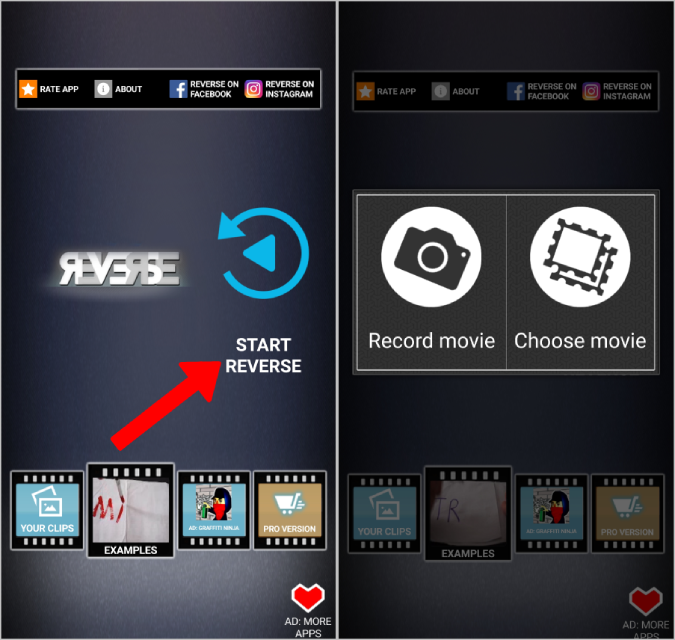
3. После того, как видеоклип будет записан или выбран, откроется редактор, в котором вы можете выбрать начальную и конечную точки видео, которые вы хотите перевернуть. После этого нажмите « Пуск» .
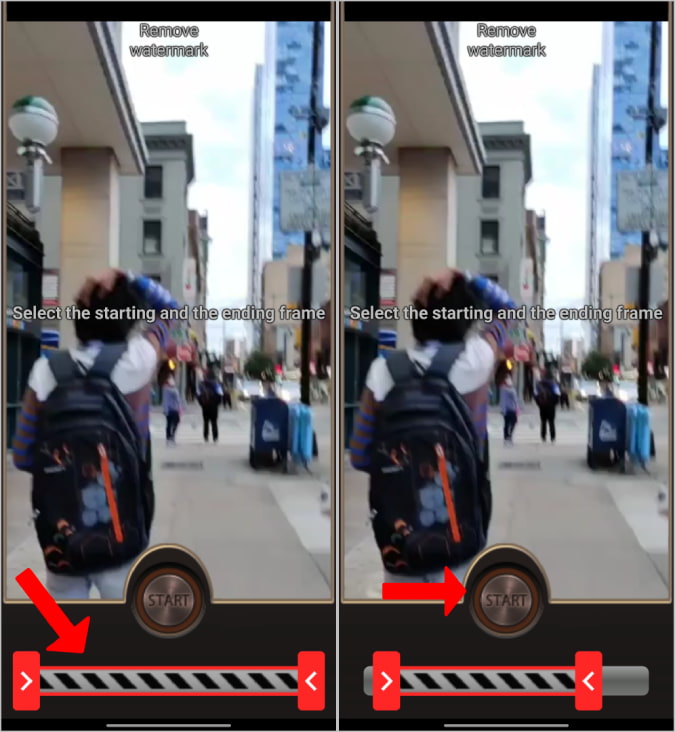
4. Во всплывающем окне откроется меню параметров рендеринга , в котором вы можете выбрать стиль вывода, фильтр, качество и музыку, которую хотите добавить.
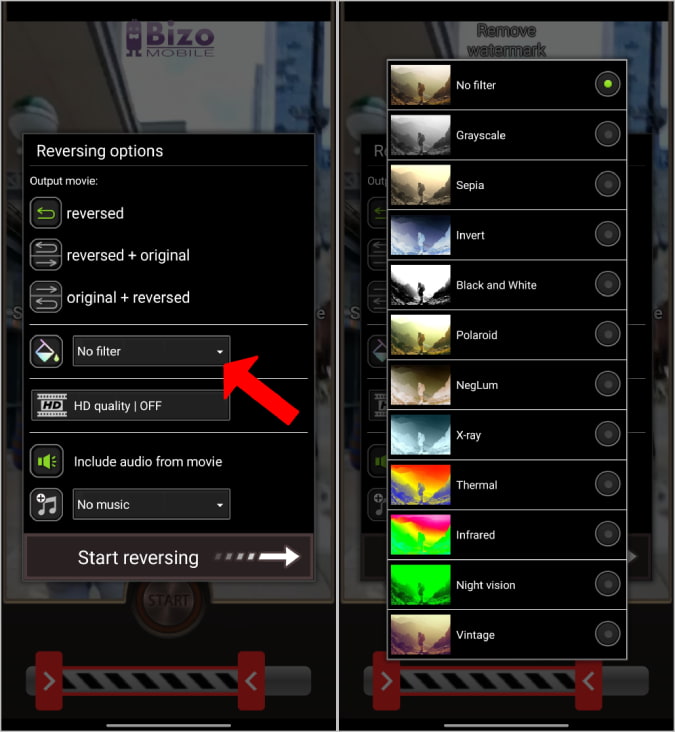
5. Поскольку музыка в перевернутом видео будет искажаться, приложение предоставляет специальную музыку, которая отлично работает с перевернутыми видео. Или у вас также есть возможность загрузить свою собственную музыку из внутренней / внешней памяти.
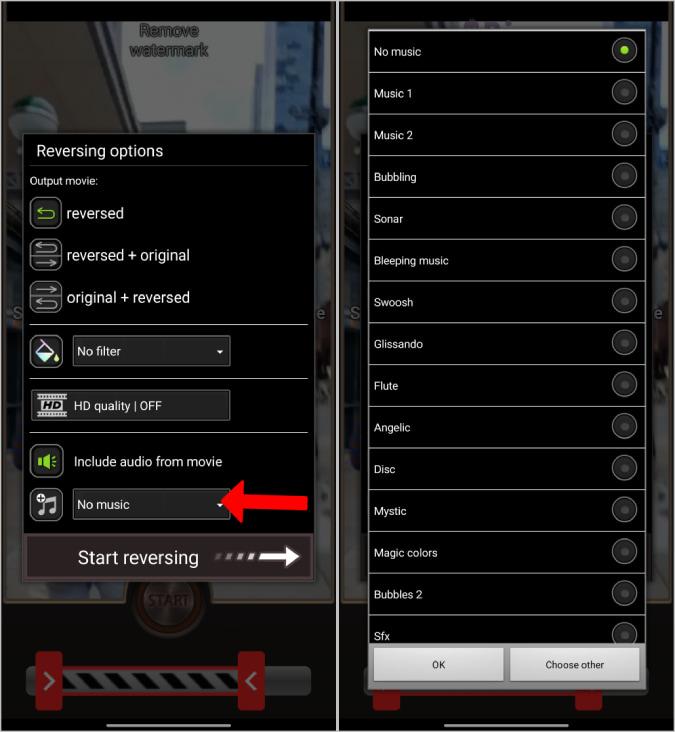
6. По завершении нажмите « Начать движение задним ходом» . Приложение перевернет видео и сохранит его на вашем устройстве. Он также показывает вам предварительный просмотр перевернутого видео после завершения.
На домашней странице приложения есть раздел «Примеры», в котором показаны примеры видео для перевернутых видеороликов с некоторыми приемами для добавления интересных эффектов к перевернутым видеороликам.
Как перевернуть видео на Mac, Linux, Chrome OS и Windows
Настольные операционные системы наполнены профессиональными видеоредакторами, о некоторых из которых мы упомянем ниже. Конечно, все эти приложения для редактирования видео также могут переворачивать видео. Но если вы ищете простой способ, вы не ошибетесь с веб-приложением Clideo.
Примечание. Обратите внимание, что в бесплатной версии к видео добавляется водяной знак. Вы можете удалить это с помощью профессиональной подписки за 9 долларов в месяц.
1. Откройте Clideo , щелкните « Все инструменты» и выберите « Обратное видео» .
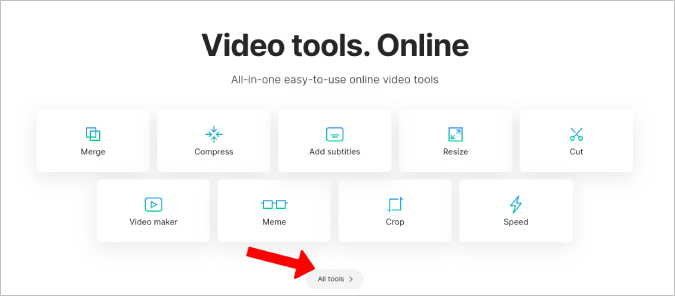
2. Здесь нажмите « Выбрать файл» и выберите видео со своего компьютера, Google Диска или Dropbox.
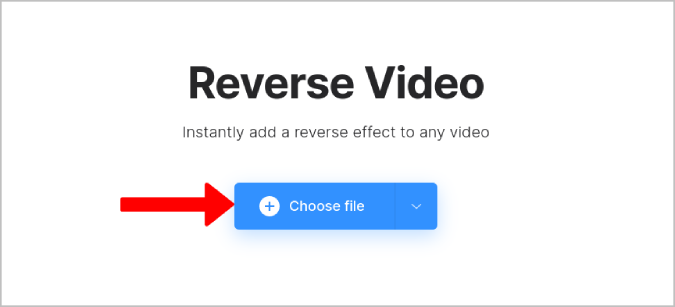
3. После выбора видео будет загружено и начнется воспроизведение в обратном порядке. Вы можете настроить скорость воспроизведения видео и формат файла.
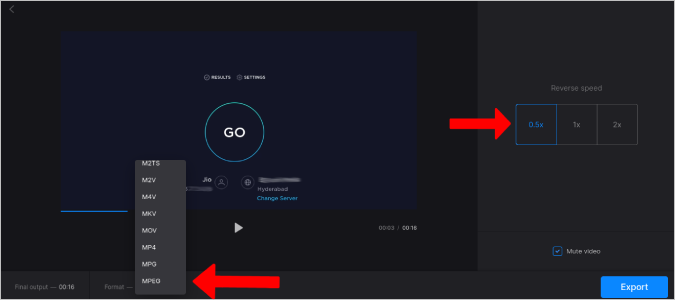
4. Наконец, если вы хотите отключить видео, установите флажок рядом с параметром « Отключить видео» и нажмите « Экспорт», чтобы сохранить результат.
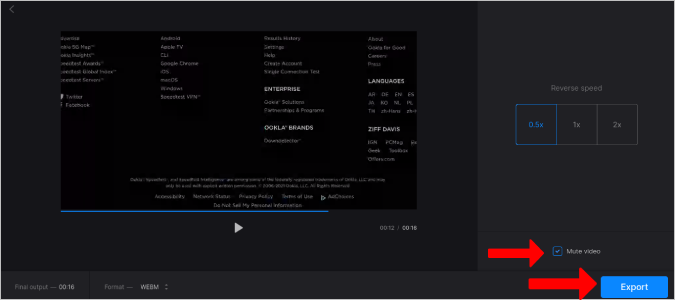
Это экспортирует видео в обратном порядке в выбранный вами формат файла.
Clideo — это комбинация нескольких небольших инструментов для редактирования видео. Есть инструменты для добавления музыки, изменения размера, объединения, сжатия, ускорения, поворота и кадрирования, если вы хотите, чтобы все это было бесплатно. Обратите внимание, что в бесплатной версии к видео добавляется водяной знак.
Если вы не хотите использовать водяной знак или платить за подписку, существует множество других видеоредакторов для настольных компьютеров и в Интернете, которые могут переворачивать видео. Некоторые примеры включают веб-приложение Kapwing, Filmora, Premiere Pro и Final Cut Pro.
Заключение: обратное видео на компьютере и мобильном устройстве
Вы можете использовать приложения Reverse Movie FX и Clideo или использовать любой из вышеупомянутых видеоредакторов. Лично я предпочитаю редактировать в Filmora Go на смартфонах и в Davinci Resolve на компьютере. Вы можете выбрать тот, который соответствует вашим потребностям.
Источник: rapapida.ru